En este tutorial quiero enseñarte las opciones básicas de texto y transformación en Adobe After Effects. Aprenderás cómo crear, personalizar y animar texto para enriquecer tus proyectos de video. Exploraremos diversas opciones como el espaciado, escala y punto de anclaje. Al final del tutorial podrás crear un efecto de texto impresionante.
Principales conclusiones
- Comprensión de la edición de texto en After Effects
- Uso de opciones de transformación como posición, escala y rotación
- Aplicación de keyframes para animar efectos de texto
Instrucciones paso a paso
Para comenzar, abre After Effects y selecciona "Archivo > Nuevo > Nuevo Proyecto". Luego ve a "Composición > Nueva Composición". Da a la composición el nombre de "Ejemplo de texto" y elige la configuración de HDTV a 25 cuadros por segundo y una duración de 10 segundos. Estos ajustes son un buen punto de partida para tu proyecto.
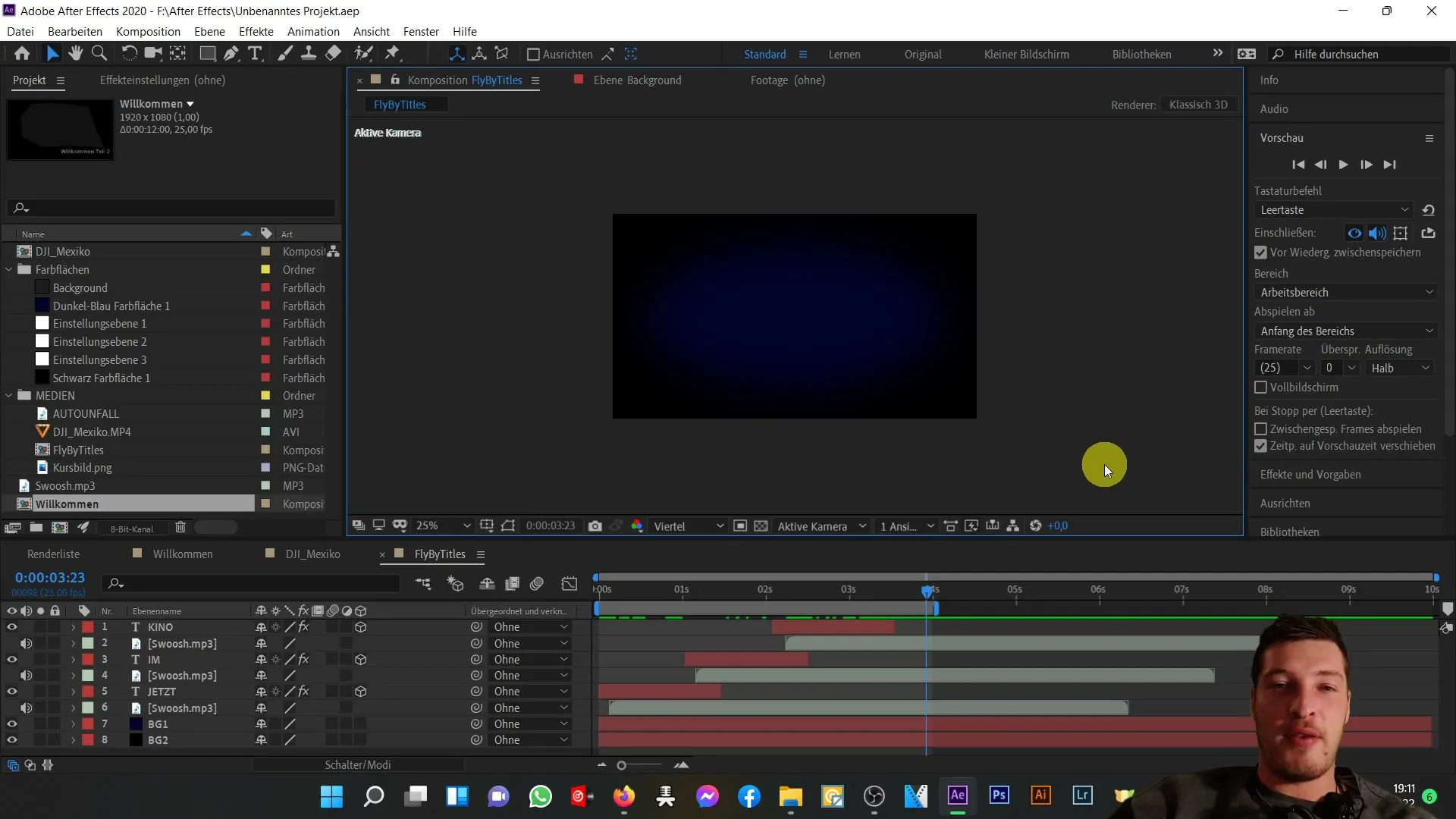
Una vez que hayamos creado nuestra composición, trabajaremos con la herramienta de texto horizontal. Puedes acceder a esto utilizando la combinación de teclas "Ctrl + T". Luego haz clic en el área de la composición y escribe "Ejemplo de texto". Para finalizar la entrada de texto, cambia a la herramienta de selección haciendo clic en el botón correspondiente en la barra de herramientas.
Para posicionar el texto de forma óptima, simplemente arrástralo y suéltalo en el lugar deseado. Alternativamente, también puedes utilizar la opción de alineación para centrar el texto horizontal y verticalmente. Asegúrate de seleccionar la opción "centrado" en la sección de párrafo para que tu texto se alinee correctamente en el centro.
Una vez que hayas formateado el texto, echemos un vistazo a las configuraciones de la fuente. Estoy usando la fuente "Arial", pero puedes elegir cualquier fuente que desees. Al establecer el tamaño de la fuente, puedes por ejemplo colocarlo en 255 píxeles. Asegúrate de mantener el espaciado (distancia entre caracteres) en 0 para obtener un texto compacto.
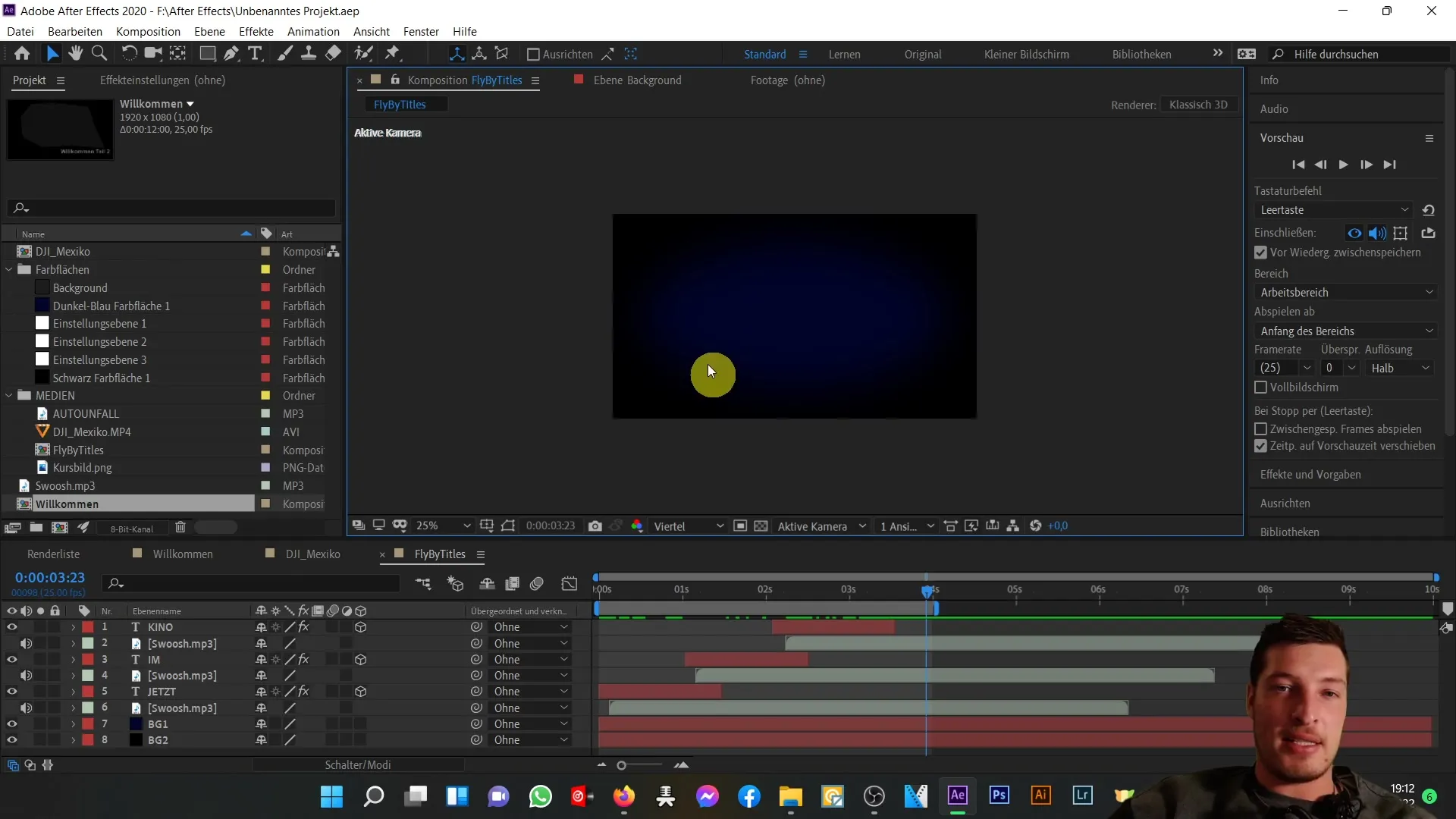
En el lado izquierdo encontrarás la capa de ejemplo de texto. Haz clic en la pequeña flecha para abrir las opciones de texto y transformación. Aquí encontrarás diferentes ajustes como posición y punto de anclaje. Comencemos con la posición. Tienes dos valores, X e Y, que puedes ajustar para mover el texto en la ventana de composición. Al modificar el valor de X, puedes desplazar horizontalmente el texto.
Al ajustar el valor de Y, moverás el texto verticalmente. El punto de anclaje es especialmente importante ya que determina el punto central del texto. Al mover el punto de anclaje hacia arriba y escalar el texto (ampliar o reducir), esto se verá afectado por este punto, lo que influirá en el resultado.
Para mover el punto de anclaje, simplemente haz clic en el lugar deseado. Al ajustar la escala, esta se seguirá en relación con este punto de anclaje. Un punto de anclaje centrado hace que el texto crezca o se encoja de forma simétrica. También puedes controlar las proporciones de la escala. Al liberar la restricción de proporciones, puedes escalar el texto de forma independiente en dirección X o Y.
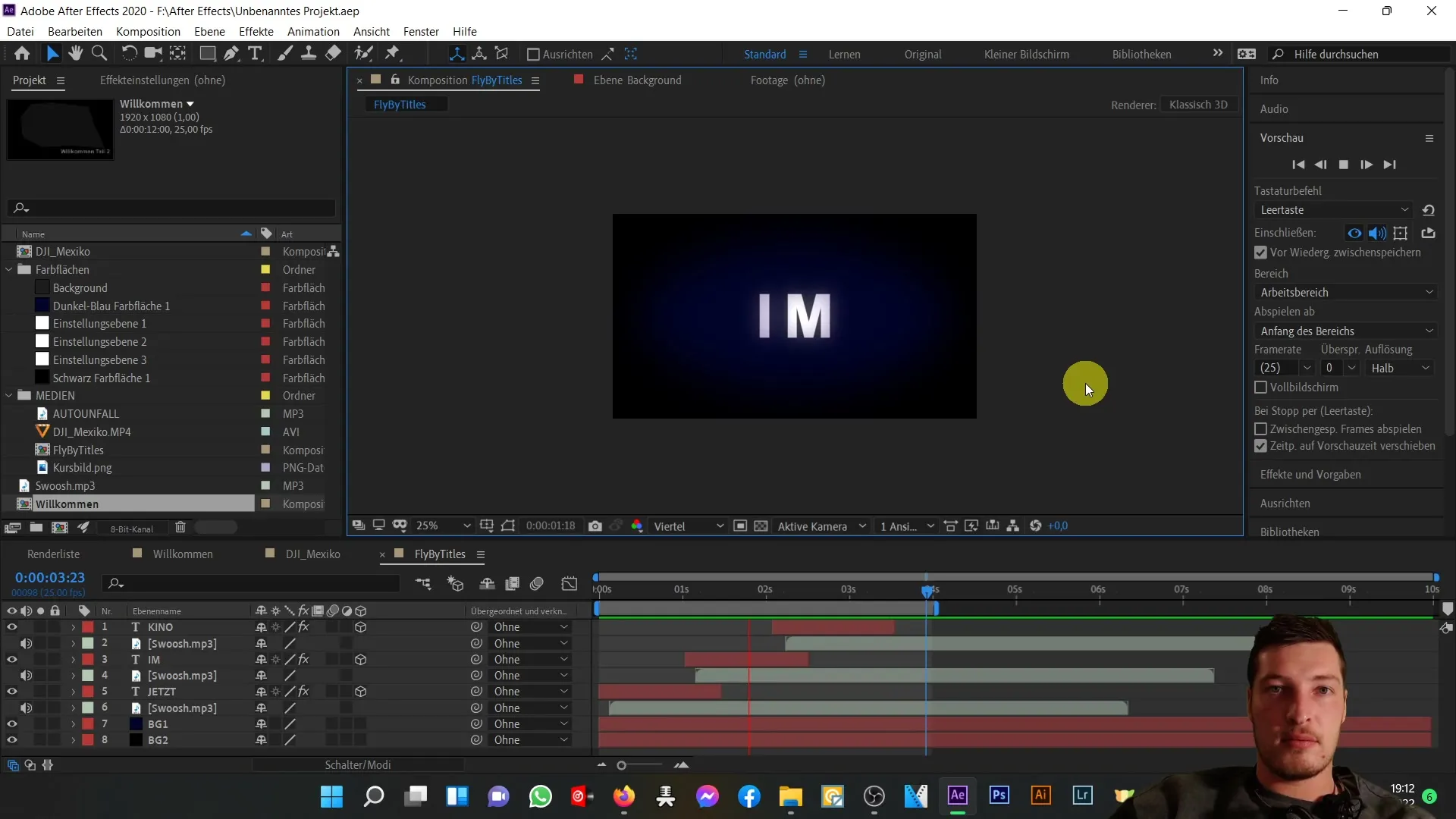
Al experimentar con la función de rotación, puedes girar el texto fácilmente alrededor de su punto de anclaje. Además, puedes reducir la opacidad del texto, lo que te permite hacerlo invisible al reducir la opacidad al 0% y luego volver a 100%. Es importante entender estas opciones también, ya que se aplican con frecuencia en la animación de texto.
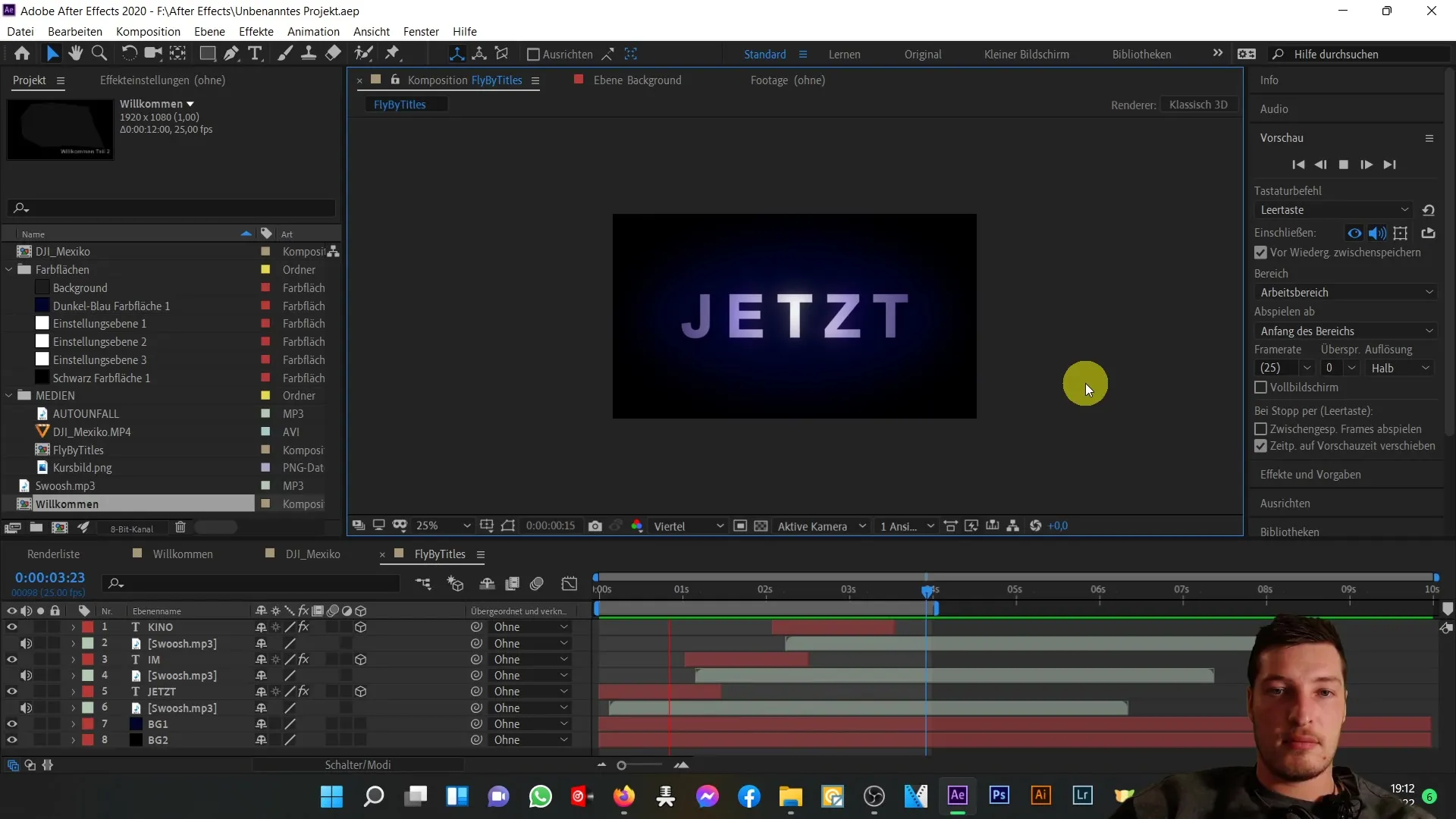
Ahora que conoces las opciones básicas, podemos empezar a animar el texto. Utilizaremos keyframes para lograr efectos de movimiento interesantes y hacer que tu texto cobre vida.
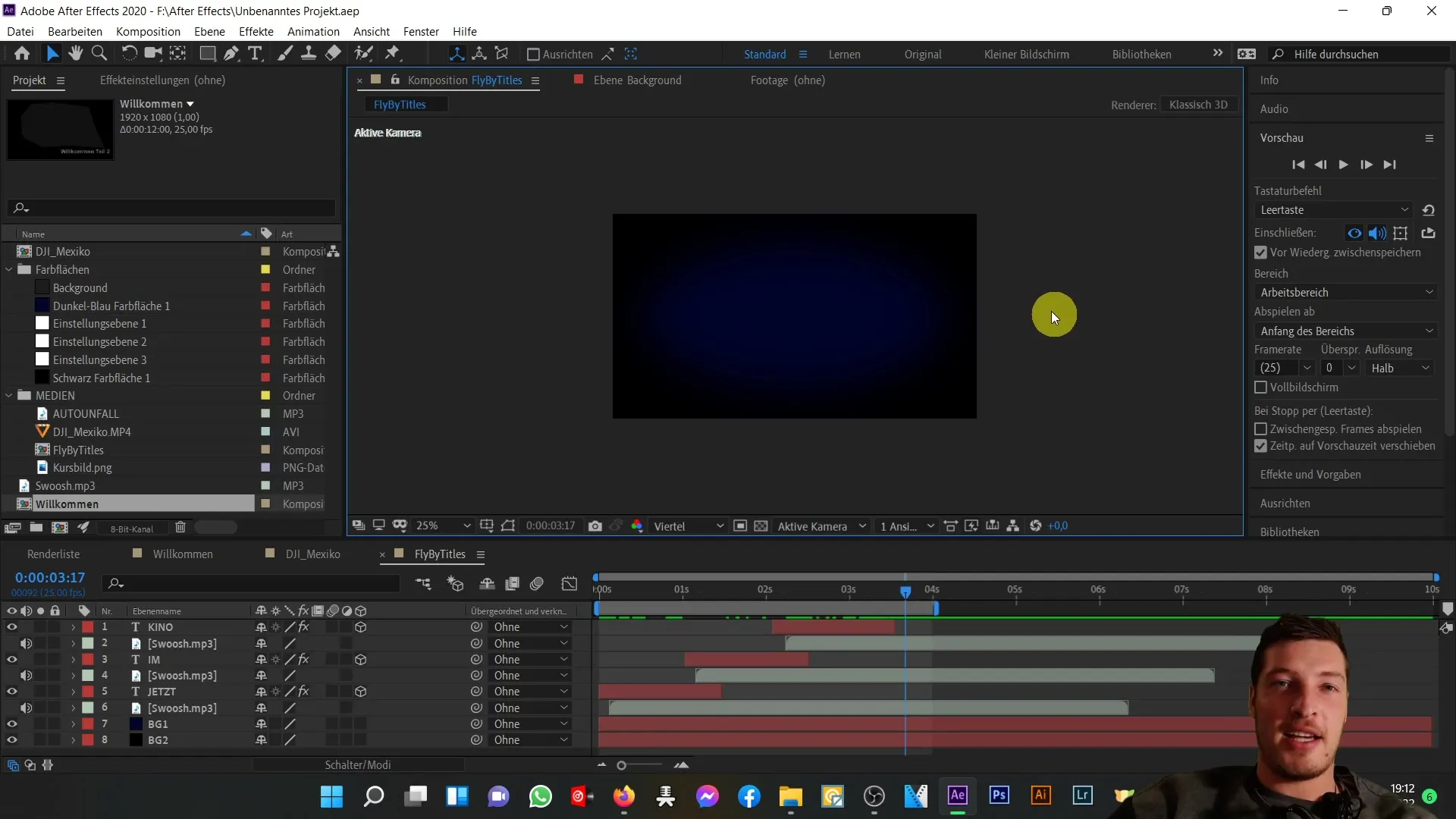
Resumen
En este tutorial has aprendido los fundamentos de la creación y edición de texto en After Effects. Has visto cómo puedes utilizar eficazmente las opciones de transformación para darle formato y animar tu texto visualmente. Experimenta con las distintas herramientas para desarrollar tu propio estilo y técnicas.
Preguntas frecuentes
¿Cómo creo un nuevo texto en After Effects?Puedes crear un nuevo texto seleccionando la herramienta de texto horizontal y haciendo clic en el área de la composición.
¿Cómo cambio el espaciado de un texto?Puedes ajustar el espaciado en la ventana de caracteres aumentando o disminuyendo el parámetro correspondiente.
¿Cómo animo texto con keyframes?Para animar texto con keyframes, debes abrir las opciones de transformación, seleccionar la propiedad deseada y establecer keyframes para crear cambios a lo largo del tiempo.
¿Puedo cambiar la fuente en After Effects?Sí, puedes cambiar la fuente seleccionando el texto y eligiendo una fuente diferente en la ventana de caracteres.
¿Cómo ajusto la opacidad de mi texto?La opacidad se puede ajustar en las opciones de transformación, cambiando el valor de opacidad de 100 a un valor más bajo.


